Основы работы в Photoshop
Редактирование помимо корректирующих слоев
Вы можете осуществлять редактирование на основе слоев помимо корректирующих слоев, используя дубликаты реальных пикселов изображения. В некоторых случаях можно достичь нужного результата, просто используя режимы наложения и параметры непрозрачности. В других случаях вам может потребоваться редактирование самих пикселов-дубликатов.
Изображение, показанное на рис. 8.26, доступно для нескольких различных методов редактирования. Один из наших интерактивных друзей, Алан Вумэк, попросил нас помочь в работе с этим изображением, поэтому мы договорились: если мы сможем удовлетворительно исправить это изображение, то он разрешит нам использовать его в этой книге. Мы смогли, и он разрешил. Снимок был получен на цветном негативе непосредственно перед заходом солнца с использованием вспышки. Но изображение получилось плоским (неконтрастным), объект фотографии – темным, и к тому же тени от желтой сурепки придали фигуре небольшой синеватый отлив.

увеличить изображение
Рис. 8.26. Необработанное изображение
Следуя нашему общему правилу – сначала исправлять самую большую проблему – мы осветлили телесные тона и удалили посторонний синий оттенок (цветовой отлив). После неудачной попытки сделать это на 24-битовой версии с помощью корректирующего слоя Curves и получив постеризацию, мы решили, что эта коррекция, видимо, даст нужные результаты, если ее выполнять на многобитовом сканированном оригинальном изображении. Мы дублировали изображение, снизили глубину цвета дубликата до 24 битов и использовали режим "быстрая маска", чтобы создать маску для телесных тонов, следя за тем, чтобы исключить яркие блики на правой щеке и брови. Мы сохранили эту маску в виде канала в дублированном изображении, затем вернулись к многобитовому оригиналу и загрузили маску из дубликата командой Load Selection (Загрузить выделение). Эта маска, коррекции кривых и результаты показаны на рис. 8.27.

Мы создали маску на изображении-дубликате, полученном с помощью даунсэмплинга до 8 битов на канал, затем загрузили ее в многобитовое изображение и применили кривые, как это показано на рисунке
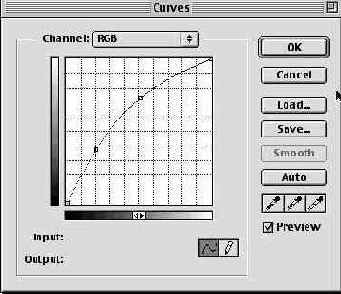
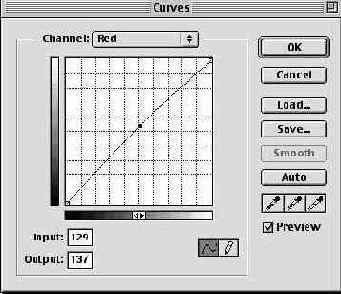
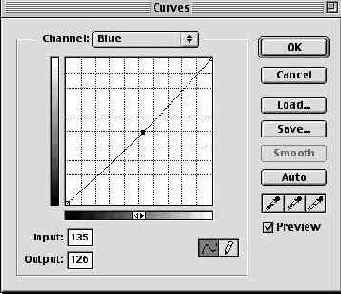
Здесь нашей целью является коррекция цветового баланса телесных тонов и ярких участков одежды, а также получение хорошего контраста между ними и остальной частью изображения. Мы сделаем окончательную коррекцию контраста позже, а сейчас это хорошая отправная точка

увеличить изображение
Рис. 8.27. Коррекция кривых в многобитовом изображении
На данный момент мы не пытаемся получить идеальный контраст по центральной фигуре: мы просто хотим устранить проблему цветового баланса и создать контраст относительно остальной части изображения, на которую еще предстоит потратить немало усилий. Мы можем осуществить оставшееся редактирование с помощью слоев в 24-битовом файле, поэтому выполним даунсэмплинг изображения до 8 битов на канал после архивирования отредактированной многобитовой версии. Мы оставили дубликат открытым, так как нам потребуется еще раз использовать маску.
Первый корректирующий слой – это применяемый ко всему изображению слой Levels, который задает нужный нам контраст фона (см. рис. 8.28). И здесь мы тоже не пытаемся создать контраст на центральном объекте: мы оставим это для другого корректирующего слоя, используя уже созданную нами маску.
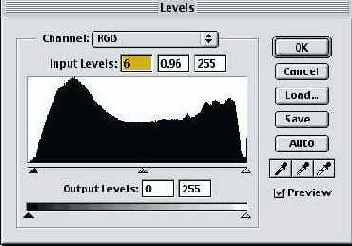
Мы используем корректирующий слой Levels с показанными выше установками для повышения общего контраста, слегка отсекая тени и регулируя средние тона

увеличить изображение
Рис. 8.28. Создание контраста фона
Следующий корректирующий слой используется для центральной фигуры. Мы начинаем с использования команды Load Selection для загрузки маски, которую применяли для коррекции 16-битового оригинала. Затем, оставляя это выделение активным, мы добавляем слой Curves. Выделение автоматически загружается как слой-маска, ограничивая влияние слоя Curves на центральную фигуру. Мы увеличиваем контраст, используя S-образную кривую по каналу RGB, а также повышаем кривую по красному каналу и чуть снижаем по синему (см. рис. 8.29). Тем самым создается "притягательность" центральной фигуры.

увеличить изображение
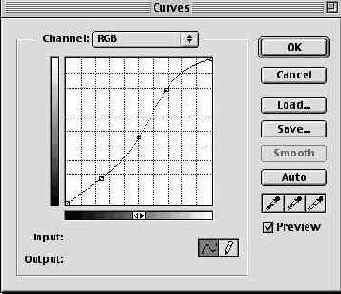
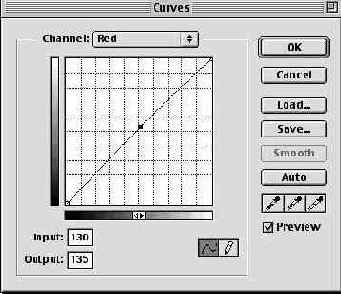
Мы используем корректирующий слой Curves с показанными вверху установками для повышения контрастности фигуры и тонкой настройки цветового баланса путем усиления красных и снижения синих тонов
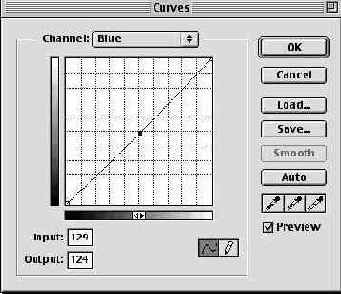
Рис. 8.29. Придание контраста центральной фигуре
